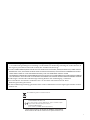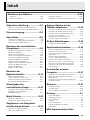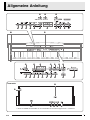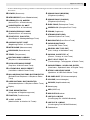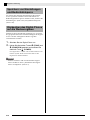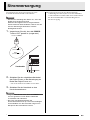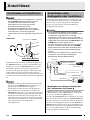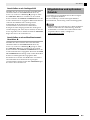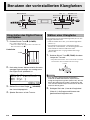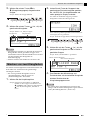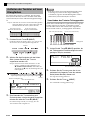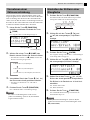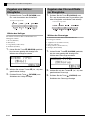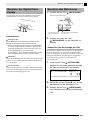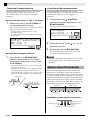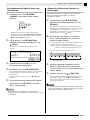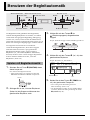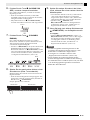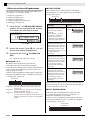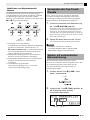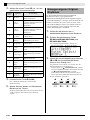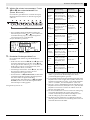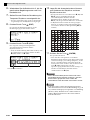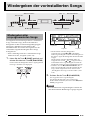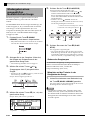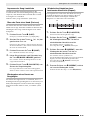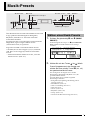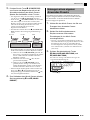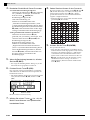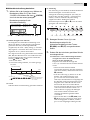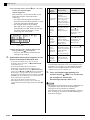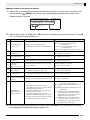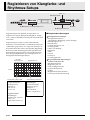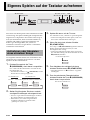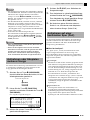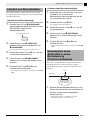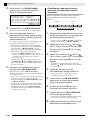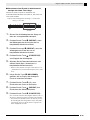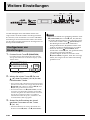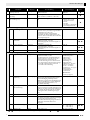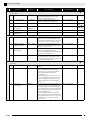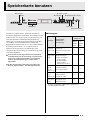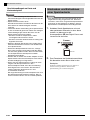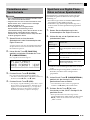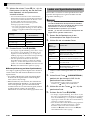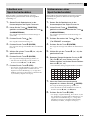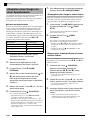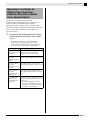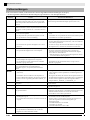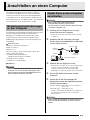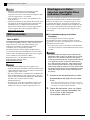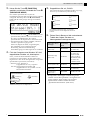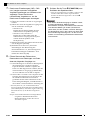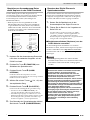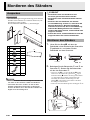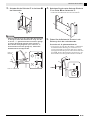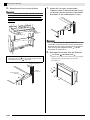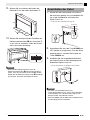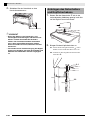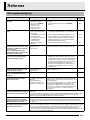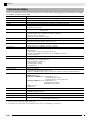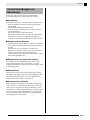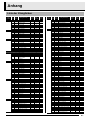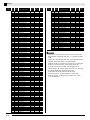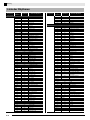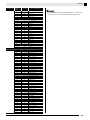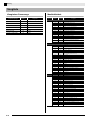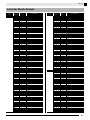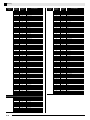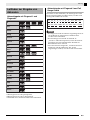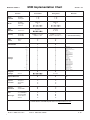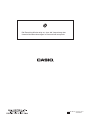AP620/6G1A
G
BEDIENUNGSANLEITUNG
Bitte bewahren Sie alle Informationen für spätere Referenz auf.
Sicherheitsmaßregeln
Bevor Sie die Verwendung des Pianos
versuchen, lesen Sie unbedingt die separaten
„Vorsichtsmaßregeln hinsichtlich der Sicherheit“.

Eine Vervielfältigung des Inhalts dieser Bedienungsanleitung, vollständig oder teilweise, ist untersagt. Eine
von CASIO nicht genehmigte Verwendung von Inhalten dieser Bedienungsanleitung für andere Zwecke als
den eigenen persönlichen Gebrauch ist durch das Urheberrecht untersagt.
CASIO ÜBERNIMMT KEINE HAFTUNG FÜR ETWAIGE SCHÄDEN (EINSCHLIESSLICH, ABER NICHT
BEGRENZT AUF, SCHÄDEN DURCH ENTGANGENE GEWINNE, GESCHÄFTSUNTERBRECHUNGEN
ODER DEN VERLUST VON INFORMATIONEN), DIE AUS DER BENUTZUNG ODER
NICHTBENUTZBARKEIT DIESER BEDIENUNGSANLEITUNG ODER DIESES PRODUKTS RESULTIEREN,
AUCH WENN CASIO ZUVOR AUF DIE MÖGLICHKEIT SOLCHER SCHÄDEN HINGEWIESEN WURDE.
Änderungen am Inhalt dieser Bedienungsanleitung bleiben ohne Ankündigung vorbehalten.
Das tatsächliche Aussehen des Produkts kann vom Aussehen in den Illustrationen dieser
Bedienungsanleitung abweichen.
In dieser Bedienungsanleitung genannte Firmen- und Produktnamen können eingetragene Marken anderer
Firmen sein.
Diese Markierung trifft nur auf EU-Länder zu.
Dieses Zeichen gilt für die Modelle AP-620BKV und AP-6BPV.
Bitte bewahren Sie alle Informationen für spätere Referenz auf.
Manufacturer:
CASIO COMPUTER CO.,LTD.
6-2, Hon-machi 1-chome, Shibuya-ku, Tokyo 151-8543, Japan
Responsible within the European Union:
CASIO EUROPE GmbH
Casio-Platz 1, 22848 Norderstedt, Germany
B

G-1
Inhalt
Allgemeine Anleitung.................. G-2
Speichern von Einstellungen und Bedientafelsperre ............. G-4
Rücksetzen des Digital-Pianos auf die Werksvorgaben ........ G-4
Stromversorgung ........................ G-5
Anschlüsse .................................. G-6
Anschließen von Kopfhörern.................................................. G-6
Anschließen eines Audiogeräts oder Verstärkers.................. G-6
Mitgeliefertes und optionales Zubehör................................... G-7
Benutzen der vorinstallierten
Klangfarben.................................. G-8
Einschalten des Digital-Pianos und Spielen .......................... G-8
Wählen einer Klangfarbe ....................................................... G-8
Mischen von zwei Klangfarben .............................................. G-9
Aufteilen der Tastatur auf zwei Klangfarben ........................ G-10
Vornehmen einer Oktavverschiebung.................................. G-11
Einstellen der Brillanz einer Klangfarbe ............................... G-11
Zugeben von Hall zur Klangfarbe ........................................ G-12
Zugeben des Chorus-Effekts zur Klangfarbe....................... G-12
Benutzen der Digital-Piano-Pedale...................................... G-13
Benutzen des Metronoms .................................................... G-13
Spielen eines Klavierduetts.................................................. G-14
Benutzen der
Begleitautomatik........................ G-16
Spielen mit Begleitautomatik................................................ G-16
Verwenden der One-Touch-Presets .................................... G-19
Spielen mit automatischer Harmonisierung ......................... G-19
Erzeugen eigener Original-Rhythmen.................................. G-20
Wiedergeben der
vorinstallierten Songs............... G-23
Wiedergeben aller vorprogrammierten Songs ..................... G-23
Wiedergeben eines ausgewählten
Musikbibliothek-Songs ......................................................... G-24
Musik-Presets ............................ G-26
Wählen eines Musik-Presets ............................................... G-26
Erzeugen eines eigenen Anwender-Presets........................ G-27
Registrieren von Klangfarbe-
und Rhythmus-Setups .............. G-32
Speichern von Registrierungsdaten..................................... G-33
Abrufen einer Registrierung ................................................. G-33
Eigenes Spielen auf der
Tastatur aufnehmen...................G-34
Aufnehmen oder Abspielen eines einzelnen Songs............. G-34
Aufnehmen oder Abspielen mehrerer Songs.......................G-35
Aufnehmen auf einer bestimmten Spur (Part)......................G-35
Löschen von Recorderdaten ................................................ G-37
Neubespielen eines Abschnitts in einem
Recordersong (Punch-in-Aufnahme) ...................................G-37
Weitere Einstellungen ...............G-40
Konfigurieren von Einstellungen ..........................................G-40
Speicherkarte benutzen ............G-43
Einstecken und Entnehmen einer Speicherkarte .................G-44
Formatieren einer Speicherkarte..........................................G-45
Speichern von Digital-Piano-Daten auf einer
Speicherkarte.......................................................................G-45
Laden von Speicherkartendaten ..........................................G-46
Löschen von Speicherkartendaten.......................................G-47
Umbenennen einer Speicherkartendatei..............................G-47
Abspielen eines Songs von einer Speicherkarte..................G-48
Speichern von Daten im Digital-Piano-Speicher
(interner Bereich) anstelle einer Speicherkarte....................G-49
Fehlermeldungen .................................................................G-50
Anschließen an einen
Computer ....................................G-51
Mindestsystemanforderungen an den Computer .................G-51
Digital-Piano an den Computer anschließen........................ G-51
MIDI verwenden...................................................................G-52
Übertragen von Daten zwischen dem Digital-Piano
und einem Computer............................................................G-52
Referenz......................................G-61
Störungsbeseitigung ............................................................G-61
Technische Daten ................................................................G-62
Vorsichtsmaßregeln zur Benutzung.....................................G-63
Anhang.......................................... A-1
Liste der Klangfarben ............................................................. A-1
Schlagzeug-Sound-Liste........................................................ A-3
Liste der Rhythmen................................................................ A-4
Songliste ................................................................................ A-6
Liste der Musik-Presets.......................................................... A-7
Leitfaden zur Eingabe von Akkorden ..................................... A-9
Akkordtabelle ....................................................................... A-10
MIDI Implementation Chart
Montieren des Ständers............................................................................. G-56
Auspacken ........................................................................ G-56
Montieren des Ständers.................................................... G-56
Anschließen der Kabel...................................................... G-59
Anbringen des Notenhalters und Kopfhörerhakens .......... G-60

G-2
Allgemeine Anleitung
2
do
3 4 5 6 bm bn bo bp7 bk
8 9 bl
ck cl cm cn co cp cq cr dm dn
br bs cs ct dk dlbt
bq1
dp
dsdq* dt ek el
dr
Unterseite
* Beim AP-620BK und AP-6BP ist das Netzkabel fest mit dem Digital-Piano verdrahtet.
B

Allgemeine Anleitung
G-3
• In dieser Bedienungsanleitung sind die Tasten und Regler mit den nachstehenden Nummern und Namen
bezeichnet.
POWER (Stromtaste)
INTRO/REPEAT (Intro-/Wiederholtaste)
NORMAL/FILL-IN, sREW
(Normal/Fill-in- & Rücklauftaste)
VARIATION/FILL-IN, dFF
(Variation/Fill-in- & Vorlauftaste)
SYNCHRO/ENDING, PAUSE
(Synchro/Outro- & Pausetaste)
START/STOP, PLAY/STOP
(Start/Stopp- & Wiedergabe/Stopp-Taste)
ACCOMP ON/OFF, PART
(Begleitung-Ein/Aus- & Parttaste)
METRONOME (Metronomtaste)
RECORDER (Recordertaste)
TEMPO (Tempotasten)
RHYTHM, MUSIC LIBRARY
(Rhythmus- & Musikbibliothek-Taste)
POPS/JAZZ, MUSIC PRESET
(Pop/Jazz- & Musik-Preset-Taste)
LATIN/WORLD, MUSIC PRESET
(Latin/Welt- & Musik-Preset-Taste)
BALLAD/PIANO RHYTHMS, RHYTHM EDITOR
(Ballade/Piano-Rhythmen- & Rhythmus-Editor-
Taste)
USER RHYTHMS, RHYTHM EDITOR
(Anwenderrhythmen- & Rhythmus-Editor-Taste)
Display
TONE, REGISTRATION
(Klangfarbe- & Registrierungstaste)
FUNCTION (Funktionstaste)
w/NO, q/YES
(Abwärts/Nein- & Aufwärts/Ja-Tasten)
GRAND PIANO (MODERN)
(Flügeltaste (modern))
GRAND PIANO (CLASSIC)
(Flügeltaste (klassisch))
ELEC PIANO (Elektropiano-Taste)
VIBES/CLAVI (Vibraphon/Clavi-Taste)
ORGAN (Orgeltaste)
STRINGS/SYNTH-PAD
(Streicher/Synthe-Pad-Taste)
BASS/GUITAR (Bass/Gitarre-Taste)
VARIOUS/GM TONES
(Various/GM-Tones-Taste)
REVERB, REV TYPE, EXIT
(Hall-, Halltyp- & Schließen-Taste)
CHORUS, CHOR TYPE, u
(Chorus-, Chortyp- & Links-Taste)
SPLIT, SPLIT POINT, i
(Tastaturteilungs-, Teilungspunkt- & Rechts-Taste)
CARD/INTERNAL, SAVE/LOAD, ENTER
(Karte/Intern-, Speichern/Laden- & Eingabe-Taste)
STORE, USB DEVICE MODE
(Speichern- & USB-Gerät-Modus-Taste)
SD CARD SLOT (SD-Kartensteckplatz)
VOLUME (Lautstärkeregler)
PHONES (Kopfhörerbuchsen)
Netzeingang
USB (USB-Port)
MIDI OUT/IN-Buchsen
LINE IN R, L/MONO
(Line-Eingang R & L/MONO-Buchsen)
LINE OUT R, L/MONO
(Line-Ausgang R & L/MONO-Buchsen)
Pedalbuchse

G-4
Allgemeine Anleitung
Sie können die aktuellen Einstellungen des Digital-
Pianos speichern und die Tasten zum Schutz vor
Bedienungsfehlern sperren. Näheres siehe „Sichern der
Einstellungen“ (Seite G-42) und „Bedientafelsperre“
(Seite G-42).
Führen Sie die nachstehende Anleitung aus, wenn Sie
die gespeicherten Daten und Einstellungen des Digital-
Pianos auf ihre anfänglichen Werksvorgaben
zurücksetzen möchten.
1.
Schalten Sie das Digital-Piano aus.
2.
Halten Sie die beiden Tasten
(TONE) und
(FUNCTION) gedrückt und drücken Sie
dabei die Taste
(POWER).
Das Digital-Piano schaltet sich ein und initialisiert sein
internes System. Nach einer kurzen Weile ist das
Digital-Piano dann benutzbar.
HINWEIS
• Näheres zum Ein- und Ausschalten des Digital-
Pianos finden Sie unter „Einschalten des Digital-
Pianos und Spielen“ (Seite G-8).
Speichern von Einstellungen
und Bedientafelsperre
Rücksetzen des Digital-Pianos
auf die Werksvorgaben

G-5
Stromversorgung
Das Digital-Piano ist für Versorgung aus einer
normalen Haushaltssteckdose konstruiert.
WICHTIG!
• Schalten Sie unbedingt den Strom aus, wenn das
Digital-Piano nicht benutzt wird.
Wenn Sie das Digital-Piano im eingeschalteten
Zustand mit einer Hülle abdecken, können sich die
internen Schaltungen überhitzen, wodurch
Brandgefahr besteht.
1.
Vergewissern Sie sich, dass die POWER-
Taste auf OFF gestellt ist (ausgerastet).
2.
Schließen Sie das mitgelieferte Netzkabel
des Digital-Pianos an den Netzeingang am
Boden des Digital-Pianos an.*
* Gilt für die Modelle AP-620BKV und AP-6BPV
3.
Schließen Sie das Netzkabel an eine
Haushaltsnetzdose an.
WICHTIG!
• Vergewissern Sie sich stets, dass die POWER-Taste
auf OFF gestellt ist, bevor Sie das Netzkabel
anschließen oder abtrennen.
• Die Form von Netzkabelstecker und
Haushaltsnetzdose kann je nach Land und Region
unterschiedlich sein. Die Illustration zeigt nur ein
Beispiel für die vorhandenen Formen.
Vergewissern Sie sich, dass die Stromlampe
vollständig erloschen ist, bevor Sie das Netzkabel
von der Netzdose trennen. Bitte lesen und beachten
Sie die nachstehenden Vorsichtsmaßregeln zur
Stromversorgung.
ON
OFF
Stromtaste (POWER)
Vorderseite
Stromlampe
(Stromlampe ein)
(Stromlampe aus)
B

G-6
Anschlüsse
WICHTIG!
• Vor dem Anschließen eines Kopfhörers ist stets mit
dem VOLUME-Regler des Digital-Pianos die
Lautstärke leise einzustellen. Nach dem
Anschließen kann die Lautstärke wieder
wunschgemäß eingestellt werden.
• Das Digital-Piano optimiert die Tonausgabe
automatisch für Kopfhörer (wenn ein Kopfhörer
angeschlossen ist) oder die eingebauten
Lautsprecher (wenn kein Kopfhörer angeschlossen
ist).
Schließen Sie im Fachhandel erhältliche Kopfhörer an
die PHONES-Buchsen an. Durch Anschließen eines
Kopfhörers an eine der PHONES-Buchsen wird die
Wiedergabe über die Lautsprecher abgeschaltet,
wodurch auch spät nachts geübt werden kann, ohne
damit andere zu stören. Zum Schutz des eigenen
Gehörs ist bei der Benutzung eines Kopfhörers darauf
zu achten, dass die Lautstärke nicht zu hoch eingestellt
ist.
HINWEIS
• Schieben Sie den Kopfhörerstecker jeweils bis zum
Anschlag in die PHONES-Buchse. Bei nicht weit
genug eingeschobener Klinke erfolgt die
Wiedergabe nur über eine Seite des Kopfhörers.
• Wenn der Stecker eines Kopfhörers nicht in die
PHONES-Buchsen passt, verwenden Sie bitte einen
im Handel erhältlichen geeigneten Zwischenstecker.
• Ziehen Sie beim Abtrennen eines Kopfhörers, der
über einen Zwischenstecker angeschlossen ist, bitte
auch den Zwischenstecker ab. Anderenfalls bleiben
die Lautsprecher bei der Wiedergabe
stummgeschaltet.
Sie können an das Digital-Piano ein Audiogerät oder
einen Musikinstrument-Verstärker anschließen und
den Ton über externe Lautsprecher wiedergeben
lassen, was eine höhere Lautstärke und bessere
Klangqualität ermöglicht.
WICHTIG!
• Das Digital-Piano optimiert die Tonausgabe
automatisch für Wiedergabe über Kopfhörer (wenn
ein Kopfhörer angeschlossen ist) oder die
eingebauten Lautsprecher (wenn kein Kopfhörer
angeschlossen ist). Dadurch verändert sich auch die
Qualität der Tonausgabe über die LINE OUT R- und
L/MONO-Buchsen des Digital-Pianos.
• Vor dem Anschließen eines Geräts an das Digital-
Piano ist stets die Lautstärke mit dem VOLUME-
Regler abzusenken. Nach dem Anschließen kann
die Lautstärke wieder wunschgemäß eingestellt
werden.
• Wenn Sie an das Digital-Piano ein anderes Gerät
anschließen, lesen Sie bitte unbedingt die
dazugehörige Benutzerdokumentation.
Wiedergabe von externen Geräten über
die Lautsprecher des Pianos
Schließen Sie das externe Gerät über im Fachhandel
erhältliche Kabel an die LINE IN-Buchsen des Pianos
an, wie dies in Abbildung gezeigt ist.
Der über die LINE IN R-Buchse eingespeiste Ton wird
über den rechten und der über die LINE IN L/MONO-
Buchse eingespeiste Ton über den linken Lautsprecher
des Pianos wiedergegeben. Wenn nur die LINE IN L/
MONO-Buchse belegt wird, wird der betreffende Ton
über beide Lautsprecher wiedergeben. Bitte beschaffen
Sie sich im Fachhandel die für das anzuschließende
Gerät geeigneten Anschlusskabel.
Anschließen von Kopfhörern
Kopfhörerbuchsen (PHONES)
Unterseite
Stereo-Standardstecker
Anschließen eines
Audiogeräts oder Verstärkers
INPUT 1
INPUT 2
Gitarrenverstärker
Keyboardverstärker usw.
Standardstecker
Standardbuchse
LEFT/Linker Kanal (Weiß)
RIGHT/Rechter Kanal (Rot)
Tragbarer Audiospieler usw.
AUX IN-Eingang etc. des
Audioverstärkers
Stiftstecker
B

Anschlüsse
G-7
Anschließen an ein Audiogerät
Schließen Sie das externe Gerät über im Fachhandel
erhältliche Kabel an die LINE OUT-Buchsen des
Pianos an, wie dies in Abbildung gezeigt ist. Über
die LINE OUT R-Buchse wird der Ton des rechten
Kanals und über die LINE OUT L/MONO-Buchse der
Ton des linken Kanals ausgegeben. Bitte beschaffen Sie
sich zum Anschließen an das Audiogerät im
Fachhandel die in der Illustration gezeigten
Anschlusskabel. Normalerweise ist bei dieser
Konfiguration der Eingangswähler des Audiogeräts
auf den Eingang (z.B. AUX IN) zu schalten, an den das
Piano angeschlossen ist. Stellen Sie mit dem VOLUME-
Regler des Pianos die Lautstärke ein.
Anschließen an einen Musikinstrument-
Verstärker
Schließen Sie den Verstärker über im Fachhandel
erhältliche Kabel an die LINE OUT-Buchsen des
Pianos an, wie dies in Abbildung gezeigt ist. Über
die LINE OUT R-Buchse wird der Ton des rechten
Kanals und über die LINE OUT L/MONO-Buchse der
Ton des linken Kanals ausgegeben. Wenn nur die LINE
OUT L/MONO-Buchse belegt wird, werden die beiden
Kanäle zusammengemischt ausgegeben. Bitte
beschaffen Sie sich zum Anschließen des Verstärkers
im Fachhandel die in der Illustration gezeigten
Anschlusskabel. Stellen Sie mit dem VOLUME-Regler
des Pianos die Lautstärke ein.
Verwenden Sie ausschließlich das für dieses Digital-
Piano angegebene Zubehör.
Bei Verwendung von nicht zulässigem Zubehör
besteht Brand-, Stromschlag- und Verletzungsgefahr.
HINWEIS
• Näheres über separat für dieses Produkt erhältliches
Zubehör finden Sie im CASIO Katalog, der beim
Fachhändler sowie über die CASIO Website unter
folgender Adresse (URL) verfügbar ist:
http://world.casio.com/
Mitgeliefertes und optionales
Zubehör

G-8
Benutzen der vorinstallierten Klangfarben
1.
Drücken Sie die Taste
(POWER).
Dies schaltet den Strom ein.
• Zum Ausschalten des Digital-Pianos drücken Sie
bitte erneut die Taste
.
2.
Nach einer kurzen Weile erscheint die unten
gezeigte Displayanzeige, was anzeigt, dass
das Digital-Piano spielbereit ist.
3.
Stellen Sie mit dem Regler
(VOLUME)
den Lautstärkepegel ein.
4.
Spielen Sie etwas auf der Tastatur.
Das Digital-Piano besitzt 250 Klangfarben, die in acht
Gruppen unterteilt sind.
• Näheres finden Sie in der „Liste der Klangfarben“
(Seite A-1).
• Das Digital-Piano besitzt vorinstallierte Demo-
Stücke, die verdeutlichen, wie die Klangfarben sich
unterschieden. Näheres finden Sie unter
„Wiedergeben aller vorprogrammierten Songs“
(Seite G-23).
1.
Schalten Sie mit Taste
(TONE) die obere
Lampe der Taste ein.
• Mit jedem Drücken der Taste wechselt das Leuchten
zwischen der oberen und der unteren Lampe.
WICHTIG!
• Falls Sie zum nächsten Schritt weitergehen,
während die REGISTRATION-Lampe leuchtet,
erfolgt ein Registrierungsabruf (Seite G-32), der das
Setup des Digital-Pianos ändert. Vergewissern Sie
sich, dass die TONE-Lampe leuchtet, bevor Sie zum
nächsten Schritt gehen.
2.
Schlagen Sie in der „Liste der Klangfarben“
(Seite A-1) die Gruppe und Nummer der
gewünschten Klangfarbe nach.
dlENTER
dkSPLIT, ibsFUNCTION
7PART
bkTEMPO
csREVERB
brTONE
ctCHORUS, ubtw, q8METRONOME
blMUSIC LIBRARY
–
Klangfarbengruppen
Einschalten des Digital-Pianos
und Spielen
Taste
Linke Seite
Wählen einer Klangfarbe
Leuchtet
B

Benutzen der vorinstallierten Klangfarben
G-9
3.
Wählen Sie mit den Tasten
bis
(Klangfarbengruppen) die gewünschte
Gruppe.
Beispiel: Wählen der Gruppe ORGAN
4.
Wählen Sie mit den Tasten
(w, q) die
gewünschte Klangfarbe.
Beispiel: Wählen von „002 Jazz Organ“
HINWEIS
• Gleichzeitiges Drücken von q und w springt zu
Klang 001 der aktuell gewählten Gruppe. Auf
anhaltendes Drücken der betreffenden Taste ändert
sich die Nummer der Klangfarbe im
Schnelldurchgang.
• Näheres zum Scrollen finden Sie auf Seite G-40.
Sie können zwei Klangfarben zusammenmischen und
dann über eine Tastaturtaste für gleichzeitige
Wiedergabe abrufen.
• Die zuerst gewählte Klangfarbe wird als
„Hauptklangfarbe“ und die zweite als
„Zumischklangfarbe“ bezeichnet.
1.
Wählen Sie die Hauptklangfarbe.
Beispiel: Drücken Sie zum Wählen von MELLOW
PIANO aus der Gruppe CLASSIC die Taste
(CLASSIC) und wählen Sie dann dann mit
(w, q) die Klangfarbe „002 Mellow
Piano“.
2.
Halten Sie die Taste der Gruppe mit der
gewünschten Zumischklangfarbe gedrückt,
bis „LAYER: ON“ für einige Momente wie
unten gezeigt im Display erscheint.
Die aktuell in den beiden Gruppen gewählten
Klangfarben werden daraufhin gemischt.
Die in Schritt 2 gedrückt gehaltene Taste leuchtet, um
anzuzeigen, dass sie gewählt ist.
Beispiel: Wenn die Gruppe BASS/GUITAR gewählt ist
3.
Wählen Sie mit den Tasten
(w, q) die
gewünschte Klangfarbe aus der in Schritt 2
gewählten Gruppe.
Beispiel: Wenn „006 Picked Bass“ gewählt ist
4.
Zum Beenden des Mischklangs und
Zurückschalten auf eine einzelne Klangfarbe
drücken Sie bitte eine der
Klangfarbengruppentasten.
HINWEIS
• Sie können die Lautstärkebalance zwischen der
Haupt- und der Zumischklangfarbe regeln. Näheres
siehe „Mischklang-Balance“ (Seite G-41).
Mischen von zwei Klangfarben
Leuchtet
Klangfarben-Nr. Klangfarbenname
Leuchtet
Nummer der Zumischklangfarbe
Name der Zumischklangfarbe
B

G-10
Benutzen der vorinstallierten Klangfarben
Sie können die Tastatur so aufteilen, dass die linke
Seite (unterer Bereich) mit einer und die rechte Seite
(oberer Bereich) mit einer anderen Klangfarbe belegt
ist.
Beispiel: Aufteilen der Tastatur zwischen den Klangfarben
GM SLAP BASS 1 für links (unterer Bereich) und
GRAND PIANO für rechts (oberer Bereich).
1.
Drücken Sie die Taste
(SPLIT).
Dadurch leuchtet die SPLIT-Lampe, was anzeigt, dass
die Tastatur auf zwei Klangfarben aufgeteilt ist.
2.
Wählen Sie die Klangfarbe, die der linken
Seite (unterer Bereich) der Tastatur
zugewiesen werden soll.
Beispiel: Drücken Sie für GM SLAP BASS 1 aus der
Gruppe VARIOUS/GM TONES die Taste
(VARIOUS/GM TONES) und wählen Sie
dann dann mit
(w, q) die Klangfarbe „073
GM SlapBass1“.
3.
Zum Beenden der Tastaturteilung und
Zurückschalten auf eine einzelne Klangfarbe
drücken Sie bitte die Taste
(SPLIT).
Die SPLIT-Lampe erlischt, was anzeigt, dass die
Tastatur nicht mehr aufgeteilt ist.
HINWEIS
• Falls die Tastatur mit einer Mischklangfarbe (Seite
G-9) belegt ist, wenn Sie die obige Aufteilung
vornehmen, legt dies die Mischklangfarbe auf die
rechte Seite (oberer Bereich) der Tastatur.
Verschieben des Tastatur-Teilungspunkts
Nach dem nachstehenden Vorgehen kann die Lage des
Punkts angewiesen werden, an dem die Tastatur
zwischen der linken und rechten Seite aufgeteilt ist.
Dieser Punkt wird als „Teilungspunkt“ bezeichnet.
1.
Halten Sie die Taste
(SPLIT) gedrückt, bis
die Teilungspunkt-Einstellanzeige wie unten
gezeigt im Display erscheint.
2.
Drücken Sie die Tastaturtaste, die als am
weitesten links liegende Taste der rechten
Seite (oberer Bereich) dienen soll.
Dies legt den Teilungspunkt fest.
3.
Drücken Sie die Taste
(SPLIT).
Dies schließt die Teilungspunktanzeige.
Aufteilen der Tastatur auf zwei
Klangfarben
Links (unterer Bereich)
Klangfarbe: GM SLAP BASS 1
Rechts (oberer Bereich)
Klangfarbe: GRAND PIANO
Leuchtet
Leuchtet
Nummer der Klangfarbe links
Name der Klangfarbe links
Linke Seite (unterer Bereich) Rechte Seite (oberer Bereich)
Teilungspunkt
Taste des aktuellen Teilungspunkts

Benutzen der vorinstallierten Klangfarben
G-11
Wenn Sie die Tastatur aufgeteilt haben (Seite G-10),
liegen möglicherweise die Noten des unteren Bereichs
links zu niedrig oder die Noten des oberen Bereichs
rechts zu hoch. Mit der Oktavverschiebung können Sie
die Oktaven des unteren Bereichs und oberen Bereichs
in Oktavenschritten anheben bzw. absenken.
1.
Halten Sie die Taste
(FUNCTION)
gedrückt und drücken Sie dabei die Taste
(TONE).
Dies zeigt die Oktavverschiebungsanzeige an.
2.
Wählen Sie mit der Taste
(PART) den
Bereich, dessen Oktave Sie ändern möchten.
• Wiederholtes Drücken von
(PART) schaltet den
Bereich wie unten gezeigt weiter.
3.
Verschieben Sie mit den Tasten
(w, q)
die Oktave des aktuell gewählten Bereichs.
• Die Oktave ist im Bereich von –2 bis 0 bis 2
verstellbar.
4.
Drücken Sie die Taste
(FUNCTION).
Dies schließt die Oktavverschiebungsanzeige.
HINWEIS
• Die Oktavverschiebung kann auch wie für
„Oktavverschiebung“ (Seite G-41) beschrieben
vorgenommen werden.
1.
Drücken Sie die Taste
(FUNCTION).
Daraufhin leuchtet die FUNCTION-Lampe und die
Anzeige der Funktionen erscheint im Display.
2.
Wählen Sie mit den Tasten
(i) und
(u) die unten gezeigte „Tmpr/Effect“-
Anzeige.
3.
Drücken Sie die Taste
(ENTER).
Dies zeigt die Anzeige zum Wählen von Einstellungen
in der Tmpr/Effect-Gruppe an.
4.
Wählen Sie mit Taste
(i) oder
(u)
die unten gezeigte „Brilliance“-Anzeige.
5.
S
tellen Sie mit den Tasten
(w, q) die
Brillanz der aktuell gewählten Klangfarbe ein.
Die Brillanz ist im Bereich von –3 bis 0 bis 3
einstellbar.
6.
Drücken Sie die Taste
(FUNCTION).
Dies schließt die Brillanzanzeige und schaltet die
FUNCTION-Lampe aus.
HINWEIS
• Siehe „Weitere Einstellungen“ (Seite G-40) für
nähere Informationen zur Verwendung der Taste
(FUNCTION).
Vornehmen einer
Oktavverschiebung
Verschiebungsbetrag
Aktuell gewählter Bereich
U1 (Oberer Bereich 1): Hauptklangfarbe
U2 (Oberer Bereich 2): Zumischklangfarbe
L1 (Unterer Bereich 1): Linke Klangfarbe (unterer Bereich)
Einstellen der Brillanz einer
Klangfarbe
w : Sanfter und weicher
q : Heller und härter
Leuchtet

G-12
Benutzen der vorinstallierten Klangfarben
1.
Drücken Sie die Taste
(REVERB) zum
Ein- und Ausschalten des Halleffekts.
Wählen des Halltyps
Sie können zwischen den nachstehenden vier
Halltypen wählen.
1: Room (Zimmer)
2: Hall (Saal)
3: Large Hall (Großer Saal)
4: Stadium (Stadion)
1.
Halten Sie die Taste
(REVERB) gedrückt,
bis wie unten gezeigt die Anzeige zum
Wählen des Halltyps erscheint.
2.
Wählen Sie mit den Tasten
(w, q) den
gewünschten Halltyp.
3.
Drücken Sie die Taste
(REVERB) zum
Schließen der Halltyp-Anzeige.
1.
Drücken Sie die Taste
(CHORUS) zum
Ein- und Ausschalten des Choruseffekts (der
einer Klangfarbe zusätzliche Tiefe verleiht).
Wählen des Chorustyps
Sie können zwischen den nachstehenden vier
Chorustypen wählen.
1: LightChorus (Leichter Chorus)
2: Chorus (Chorus)
3: Deep Chorus (Tiefer Chorus)
4: Flanger (Zischeffekt)
1.
Halten Sie die Taste
(CHORUS) gedrückt,
bis wie unten gezeigt die Anzeige zum
Wählen des Chorustyps erscheint.
2.
Wählen Sie mit den Tasten
(w, q) den
gewünschten Chorustyp.
3.
Drücken Sie die Taste
(CHORUS) zum
Schließen der Chorustyp-Anzeige.
Zugeben von Hall zur
Klangfarbe
Leuchtet wenn eingeschaltet
Zugeben des Chorus-Effekts
zur Klangfarbe
Leuchtet wenn eingeschaltet

Benutzen der vorinstallierten Klangfarben
G-13
Das Digital-Piano ist mit drei Pedalen ausgestattet:
Dämpferpedal, Soft-Pedal und Sostenuto-Pedal.
Pedalfunktionen
Dämpferpedal
Durch Betätigen des Dämpferpedals beim Spielen
klingen die gespielten Noten anhaltend nach.
• Wenn als Klangfarbe GRAND PIANO (MODERN,
CLASSIC, VARIATION) gewählt ist, bewirkt das
Pedal ein Nachklingen (akustische Resonanz) wie
beim Dämpferpedal eines akustischen
Konzertflügels. Auch Halbpedal-Bedienung (nicht
ganz durchgetretenes Pedal) wird unterstützt.
Soft-Pedal
Dieses Pedal bedämpft Noten, die nach dem Treten des
Pedals auf der Tastatur gespielt werden, und lässt sie
weicher klingen.
Sostenuto-Pedal
Auf Treten dieses Pedals werden nur die Noten der bei
getretenem Pedal angeschlagenen Tasten gehalten, bis
das Pedal wieder freigegeben wird.
1.
Drücken Sie die Taste
(METRONOME).
Dies startet das Metronom.
2.
Drücken Sie erneut die Taste
(METRONOME), um das Metronom zu
stoppen.
Ändern der Zahl der Schläge pro Takt
Sie können das Metronom auf zwei bis sechs Schläge
pro Takt einstellen. Danach ertönt zu Beginn jedes
Takts ein Klingelton. Wenn Sie 0 einstellen, werden die
Schläge durchgehend ohne Klingelton ausgegeben.
Diese Einstellung ist günstig zum Üben mit
konstantem Takt.
1.
Halten Sie die Taste
(METRONOME)
gedrückt, bis wie unten gezeigt die Anzeige
der Zahl der Schläge pro Takt erscheint.
2.
Wählen Sie mit den Tasten
(w, q) die
gewünschte Zahl der Schläge pro Takt.
3.
Drücken Sie die Taste
(METRONOME)
zum Schließen der Anzeige der Schläge pro
Takt.
Benutzen der Digital-Piano-
Pedale
Soft-Pedal
Dämpferpedal
Sostenuto-Pedal
Benutzen des Metronoms
Leuchtet beim ersten
Schlag eines Takts auf
Leuchtet bei den weiteren Schlägen
eines Takts auf

G-14
Benutzen der vorinstallierten Klangfarben
Ändern der Tempoeinstellung
Die Tempoeinstellung kann auf zwei verschiedene
Weisen geändert werden: durch Drücken von
q (schneller) bzw. w (langsamer) und durch
Antippen.
■ Tempo mit den Tasten q und w einstellen
1.
Stellen Sie mit den Tasten
(TEMPO w,
q) das gewünschte Tempo ein.
Jeder Tastendruck erhöht bzw. vermindert die Zahl der
Schläge pro Minute um den Wert Eins.
• Auf anhaltendes Drücken der Taste erfolgt
Schnelldurchgang.
• Sie können einen Tempowert im Bereich von 20 bis
255 einstellen.
■ Tempo durch Antippen einstellen
1.
Halten Sie die Taste
(FUNCTION)
gedrückt und tippen Sie im Takt mit dem
gewünschten Tempo viermal auf die Taste
q
(TEMPO).
• Die Tempoeinstellung passt sich an das Tempo des
Antippens der Taste an.
• Nachdem Sie auf diese Weise das ungefähre Tempo
vorgegeben haben, können Sie den Tempowert
entsprechend dem Vorgehen unter „Tempo mit den
Tasten q und w einstellen“ noch feineinstellen.
Einstellen der Metronomlautstärke
Nach der folgenden Anleitung können Sie die
Lautstärke des Metronoms anpassen, ohne dadurch die
Lautstärke der Digital-Piano-Tonausgabe zu
verändern.
1.
Halten Sie die Taste
(FUNCTION)
gedrückt und drücken Sie dabei die Taste
(METRONOME).
Dies zeigt die Metronomlautstärkeanzeige an.
2.
Wählen Sie mit den Tasten
(w, q) die
Metronomlautstärke.
3.
Drücken Sie die Taste
(FUNCTION).
Dies schließt die Metronomlautstärkeanzeige und
schaltet die FUNCTION-Lampe aus.
HINWEIS
• Sie können die Metronomlautstärke auch wie unter
„Metronomlautstärke“ (Seite G-41) beschrieben
einstellen.
Mit dem Duettmodus können Sie die Tastatur des
Digital-Pianos in der Mitte auftrennen, damit zwei
Personen im Duett spielen können. Damit lässt sich die
Tastatur zum Beispiel dafür einrichten, dass der Lehrer
auf der linken Seite spielt und der Schüler ihm auf der
rechten Seite folgt. Es kann auch ein Spieler im linken
Bereich den Part der linken Hand und ein anderer im
rechten Bereich den Part der rechten Hand spielen.
Pedalbedienung beim Spielen eines Duetts
Tempowert
Viermal antippen
Spielen eines Klavierduetts
Metronomlautstärke
C3 C4 C5 C6 C3 C4 C5 C
6
Rechte TastaturLinke Tastatur
(Mittleres C) (Mittleres C)
Dämpferpedal für linke und rechte Seite
Dämpferpedal für linke
Seite
Dämpferpedal für rechte
Seite
(Halbpedal-Bedienung
unterstützt)

Benutzen der vorinstallierten Klangfarben
G-15
Konfigurieren des Digital-Pianos zum
Duettspielen
1.
Drücken Sie die Taste
(MUSIC
LIBRARY), damit deren untere Lampe
leuchtet.
• Zum Üben mit Songs von einer Speicherkarte
drücken Sie bitte die Taste
(CARD/INTERNAL),
damit deren Lampe anstelle der Lampe von Taste
(MUSIC LIBRARY) leuchtet.
2.
Halten Sie die Taste
(FUNCTION)
gedrückt und drücken Sie dabei die Taste
(SPLIT).
Daraufhin erscheint die Duettmodus-Ein/Aus-
Anzeige.
3.
Drücken Sie die Taste
(q) zum
Einschalten des Duettmodus.
4.
Drücken Sie die Taste
(FUNCTION).
Dies schließt die Duettmodus-Ein/Aus-Anzeige und
konfiguriert die Tastatur des Digital-Pianos für
Duettspielen.
Damit beginnt die Lampe von Taste
(SPLIT) zu
blinken.
5.
Zum Ausschalten des Duettmodus drücken
Sie bitte die Taste
(SPLIT), damit die
SPLIT-Lampe erlischt.
HINWEIS
• Sie können den Duettmodus auch nach dem
Vorgehen unter „Duettmodus“ (Seite G-41) ein- und
ausschalten.
Ändern der Oktave einer Tastatur im
Duettmodus
Anhand des folgenden Vorgehens können Sie die
Oktave der linken und rechten Tastatur im
Duettmodus ändern.
1.
Halten Sie die Taste
(FUNCTION)
gedrückt und drücken Sie dabei die Taste
(SPLIT).
Dies ruft die unter Schritt 2 von „Konfigurieren des
Digital-Pianos zum Duettspielen“ (Seite G-15) gezeigte
Duettmodus-Ein/Aus-Anzeige auf. Falls der
Duettmodus ausgeschaltet ist, schalten Sie ihn bitte
durch Drücken von Taste
(q) ein.
2.
Drücken Sie unter den vier C-Tasten der
linken Tastatur diejenige, auf die Sie das
mittlere C legen möchten.
• Dies lässt die C4 zugewiesene Note erklingen und
ändert die Oktave der linken Tastatur.
Beispiel: Umlegen des mittleren Cs wie unten gezeigt
auf die am weitesten links liegende C-Taste
3.
Nach dem gleichen Vorgehen wie unter
Schritt 2 können Sie auch in der rechten
Tastatur eine C-Taste zum Verschieben ihrer
Oktave wählen.
4.
Drücken Sie die Taste
(FUNCTION).
Dies schließt die Duettmodus-Ein/Aus-Anzeige und
schaltet die Lampe der Taste
(FUNCTION) aus.
Die Tastaturen links und rechts werden daraufhin wie
eingestellt konfiguriert.
HINWEIS
• Ausschalten des Duettmodus löscht die eingestellten
Oktavverschiebungen und stellt die Tastatur auf die
anfänglichen Werksvorgaben zurück.
Leuchtet
C4 C5 C6 C7 C3 C4 C5 C6
1 Oktave höher als bei der
Anfangseinstellung
Unverändert
Am weitesten links liegende C-Taste (gedrückte Taste)
B

G-16
Benutzen der Begleitautomatik
Die Begleitautomatik gibt Ihnen die Möglichkeit,
einfach den Begleitrhythmus zu wählen, woraufhin
automatisch eine geeignete Begleitung (Schlagzeug,
Gitarre usw.) ertönt, wenn Sie mit der linken Hand
einen Akkord spielen. Damit können Sie agieren, als ob
Ihnen stets eine eigene Begleitgruppe zur Seite stünde.
Das Digital-Piano besitzt 180 vorinstallierte
automatische Begleitmuster, die in drei Gruppen
unterteilt sind. Sie können vorprogrammierte
Rhythmen bearbeiten und so eigene Original-
Rhythmen (als „Anwenderrhythmen“ bezeichnet)
kreieren, die Sie in einer vierten Gruppe abspeichern
können. Näheres finden Sie in der „Liste der
Rhythmen“ (Seite A-4).
1.
Schalten Sie mit Taste
(RHYTHM) deren
obere Lampe ein.
Dies aktiviert die Begleitautomatik.
• Jedes Drücken der Taste schaltet zwischen den
RHYTHM- und MUSIC LIBRARY-Lampen um.
2.
Schlagen Sie in der „Liste der Rhythmen“
(Seite A-4) die Gruppe und Nummer des
gewünschten Rhythmus nach.
3.
Wählen Sie mit den Tasten
bis
(Rhythmusgruppen) die gewünschte
Gruppe.
Beispiel: Wenn die Gruppe LATIN/WORLD gewählt ist
4.
Wählen Sie mit den Tasten
(w, q) den
gewünschten Rhythmus.
Beispiel: Bei Wahl von „005 Samba 2“
5.
Stellen Sie mit den Tasten
(TEMPO w,
q) das gewünschte Tempo ein.
• Dies ist die gleiche Einstellung wie beim
Metronomtempo (Seite G-14).
• Um den Rhythmus wieder auf sein Standardtempo
zu stellen, drücken Sie bitte gleichzeitig die Tasten
(TEMPO w, q).
bkTEMPO
csEXIT
brTONE dlENTER
btw/NO, q/YES
blRHYTHM
7ACCOMP ON/OFF
5SYNCHRO/ENDING boBALLAD/PIANO RHYTHMS
6START/STOP
bpUSER RHYTHMS
–
Begleitungsmuster
–
Instrumenteparts
–
Rhythmusgruppen
Spielen mit Begleitautomatik
Leuchtet
Leuchtet
Rhythmusnummer
Name des Rhythmus
Takt
Tempo

Benutzen der Begleitautomatik
G-17
6.
Drücken Sie die Taste
(ACCOMP ON/
OFF), um deren Lampe einzuschalten.
Dies schaltet ACCOMP ein, wodurch alle Parts der
Begleitung ertönen.
• Wenn Sie ACCOMP ausschalten, wodurch die
ACCOMP-Lampe erlischt, werden nur die Parts der
Schlaginstrumente wiedergegeben.
• Mit jedem Drücken von
(ACCOMP ON/OFF)
wechselt ACCOMP zwischen ein- und ausgeschaltet.
7.
Drücken Sie die Taste
(SYNCHRO/
ENDING).
Dies schaltet die Begleitautomatik auf „Synchro-
Bereitschaft“. Wenn Sie in Synchro-Bereitschaft einen
Akkord spielen, beginnt die Begleitautomatik
automatisch mit der Wiedergabe.
• Drücken von
(INTRO) bei in Synchro-Bereitschaft
befindlicher Begleitautomatik schaltet auf Intro-
Bereitschaft. Drücken von
(VARIATION) schaltet
auf Variationsbereitschaft. Näheres zu den Intro- und
Variationsmustern finden Sie unter „Modifizieren
von Begleitautomatik-Mustern“ (Seite G-19).
8.
Spielen Sie den gewünschten Akkord auf der
Akkordtastatur (linker Tastaturbereich).
Mit dem Spielen des Akkords startet automatisch die
Begleitautomatik.
• Wenn Sie die Wiedergabe des Schlagzeugparts ohne
Spielen eines Akkords starten möchten, drücken Sie
bitte die Taste
(START/STOP).
Beispiel: Spielen eines C-Akkords
9.
Spielen Sie weitere Akkorde mit der linken
Hand, während Sie mit der rechten Hand die
Melodie spielen.
• Sie können die Akkorde auch mit „CASIO Chord“
oder einem anderen Modus mit vereinfachten
Fingersätzen spielen. Näheres siehe „Wählen eines
Akkord-Eingabemodus“ im folgenden Abschnitt.
• Mit den Tasten
(NORMAL) und
(VARIATION) können Sie die Begleitmuster
modifizieren. Näheres siehe „Modifizieren von
Begleitautomatik-Mustern“ (Seite G-19).
10.
Wenn Sie fertig sind, drücken Sie bitte erneut
(START/STOP), um die Begleitautomatik
zu stoppen.
• Wenn Sie
(SYNCHRO/ENDING) anstelle von
(START/STOP) drücken, wird vor dem Stoppen
der Begleitautomatik ein Ending/Outro-Muster
wiedergegeben. Näheres zu den Ending/Outro-
Mustern finden Sie unter „Modifizieren von
Begleitautomatik-Mustern“ (Seite G-19).
HINWEIS
• Nach der folgenden Anleitung können Sie die
Lautstärke der Begleitautomatik anpassen, ohne
dadurch die Lautstärke der Digital-Piano-
Tonausgabe zu verändern. Näheres siehe
„Begleitautomatik-Lautstärke“ (Seite G-41).
• Durch Ändern des Trennungspunkts mit der
Tastaturteilungsfunktion können Sie den Umfang
der Akkordtastatur verändern (Seite G-10). Die links
vom Trennungspunkt liegenden Tastaturtasten
bilden die Akkordtastatur.
Leuchtet
Blinkt
Akkordtastatur Melodietastatur

G-18
Benutzen der Begleitautomatik
Wählen eines Akkord-Eingabemodus
Sie können zwischen den folgenden fünf Modi zum
Anschlagen von Akkorden wählen.
1: Fingered 1 (gegriffen 1)
2: Fingered 2 (gegriffen 2)
3: Fingered 3 (gegriffen 3)
4: CASIO Chord (CASIO-Akkorde)
5: Full Range (Vollbereich)
1.
Halten Sie die Taste
(ACCOMP ON/OFF)
gedrückt, bis wie unten gezeigt die Anzeige
zum Wählen des Akkordtyps erscheint.
2.
Wählen Sie mit den Tasten
(w, q) den
gewünschten Akkord-Eingabemodus.
3.
Drücken Sie die Taste
(ACCOMP ON/
OFF).
Dies schließt die Akkordeingabe-Anzeige.
■ Fingered 1, 2, 3
Bei diesen drei Eingabemodi spielen Sie im
Akkordbereich der Tastatur Akkorde mit den
normalen Akkord-Fingersätzen. Einige Akkordformen
sind verkürzt und können mit nur einem oder zwei
Fingern gespielt werden.
Näheres zu den eingebbaren Akkordtypen und deren
Fingersätzen finden Sie unter „Leitfaden zur Eingabe
von Akkorden“ (Seite A-9).
■ CASIO CHORD
Mit „CASIO Chord“ können Sie die nachstehend
beschriebenen vier Akkordtypen mit vereinfachten
Fingersätzen spielen.
Beim Drücken mehrerer Tasten in der Akkordtastatur
spielt es keine Rolle, ob die zusätzlich angeschlagenen
Tasten weiß oder schwarz sind.
■ FULL RANGE CHORD
In diesem Akkord-Eingabemodus können Sie den
gesamten Umfang der Tastatur zum Spielen von
Akkorden und Melodie verwenden.
Näheres zu den eingebbaren Akkordtypen und deren
Fingersätzen finden Sie unter „Leitfaden zur Eingabe
von Akkorden“ (Seite A-9).
Fingered 1: Schlagen Sie die Noten des Akkords auf der
Tastatur an.
Fingered 2: Im Unterschied zu „Fingered 1“ können keine
Sexten eingegeben werden.
Fingered 3: Im Unterschied zu „Fingered 1“ können
„Fraction“-Akkorde (bitonale Akkorde) mit der
untersten Tastaturnote als Bassnote eingegeben
werden.
Akkord-Eingabemodus
Akkordtastatur
Akkordtyp Beispiel
Dur-Akkorde
Drücken Sie eine Taste, deren
Note dem Akkordnamen
entspricht.
• Zum Spielen von C-Dur
genügt das Anschlagen
einer C-Taste in der
Akkordtastatur. Die Oktave
der Note spielt keine Rolle.
C (C-Dur)
Moll-Akkorde
Drücken Sie die Taste der
Akkordtastatur, die dem Dur-
Akkord entspricht, wobei Sie
gleichzeitig auch eine rechts
davon gelegene weitere Taste
der Akkordtastatur
anschlagen.
Cm (C-Moll)
Septakkorde
Drücken Sie die Taste der
Akkordtastatur, die dem Dur-
Akkord entspricht, wobei Sie
gleichzeitig auch zwei rechts
davon gelegene weitere
Tasten der Akkordtastatur
anschlagen.
C7 (C-Septakkord)
Moll-Septakkorde
Drücken Sie die Taste der
Akkordtastatur, die dem Dur-
Akkord entspricht, wobei Sie
gleichzeitig auch drei rechts
davon gelegene weitere
Tasten der Akkordtastatur
anschlagen.
Cm7 (C-Moll-Septakkord)
Akkordtastatur
C
C
DE F
#
b
E
F
#
G
A
b
A
B
B
b
C
C
DE F
E
#
b
Notenname
C
C
DE F
#
b
E
F
#
G
A
b
A
B
B
b
C
C
DE F
E
#
b
C
C
DE F
#
b
E
F
#
G
A
b
A
B
B
b
C
C
DE F
E
#
b
C
C
DE F
#
b
E
F
#
G
A
b
A
B
B
b
C
C
DE F
E
#
b
Melodietastatur
Akkordtastatur
Seite laden ...
Seite laden ...
Seite laden ...
Seite laden ...
Seite laden ...
Seite laden ...
Seite laden ...
Seite laden ...
Seite laden ...
Seite laden ...
Seite laden ...
Seite laden ...
Seite laden ...
Seite laden ...
Seite laden ...
Seite laden ...
Seite laden ...
Seite laden ...
Seite laden ...
Seite laden ...
Seite laden ...
Seite laden ...
Seite laden ...
Seite laden ...
Seite laden ...
Seite laden ...
Seite laden ...
Seite laden ...
Seite laden ...
Seite laden ...
Seite laden ...
Seite laden ...
Seite laden ...
Seite laden ...
Seite laden ...
Seite laden ...
Seite laden ...
Seite laden ...
Seite laden ...
Seite laden ...
Seite laden ...
Seite laden ...
Seite laden ...
Seite laden ...
Seite laden ...
Seite laden ...
Seite laden ...
Seite laden ...
Seite laden ...
Seite laden ...
Seite laden ...
Seite laden ...
Seite laden ...
Seite laden ...
Seite laden ...
Seite laden ...
Seite laden ...
-
 1
1
-
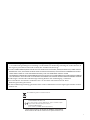 2
2
-
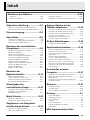 3
3
-
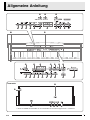 4
4
-
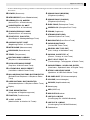 5
5
-
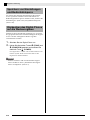 6
6
-
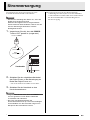 7
7
-
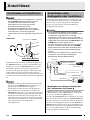 8
8
-
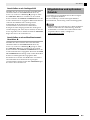 9
9
-
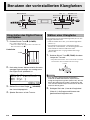 10
10
-
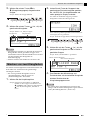 11
11
-
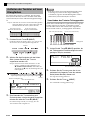 12
12
-
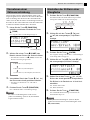 13
13
-
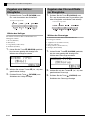 14
14
-
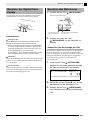 15
15
-
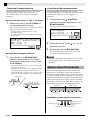 16
16
-
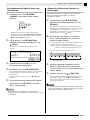 17
17
-
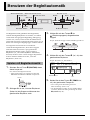 18
18
-
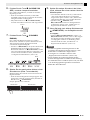 19
19
-
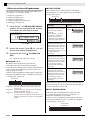 20
20
-
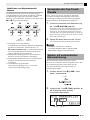 21
21
-
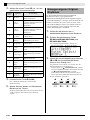 22
22
-
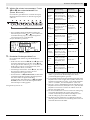 23
23
-
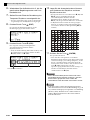 24
24
-
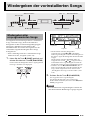 25
25
-
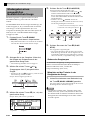 26
26
-
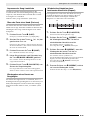 27
27
-
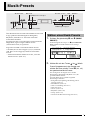 28
28
-
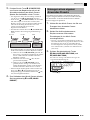 29
29
-
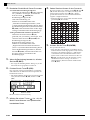 30
30
-
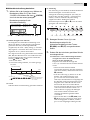 31
31
-
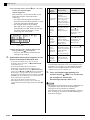 32
32
-
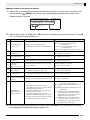 33
33
-
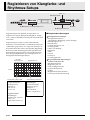 34
34
-
 35
35
-
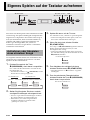 36
36
-
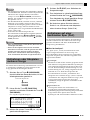 37
37
-
 38
38
-
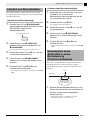 39
39
-
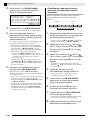 40
40
-
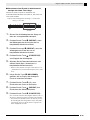 41
41
-
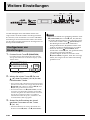 42
42
-
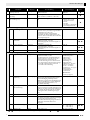 43
43
-
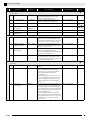 44
44
-
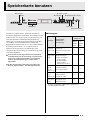 45
45
-
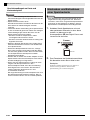 46
46
-
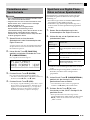 47
47
-
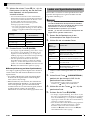 48
48
-
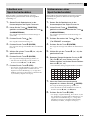 49
49
-
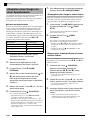 50
50
-
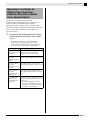 51
51
-
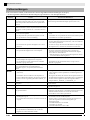 52
52
-
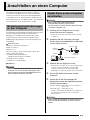 53
53
-
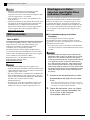 54
54
-
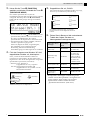 55
55
-
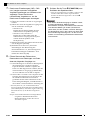 56
56
-
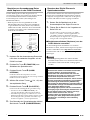 57
57
-
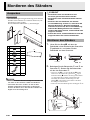 58
58
-
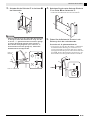 59
59
-
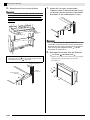 60
60
-
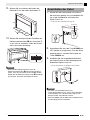 61
61
-
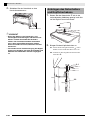 62
62
-
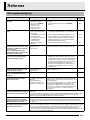 63
63
-
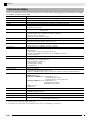 64
64
-
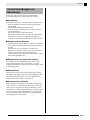 65
65
-
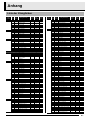 66
66
-
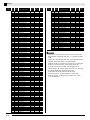 67
67
-
 68
68
-
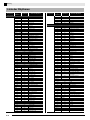 69
69
-
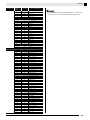 70
70
-
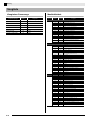 71
71
-
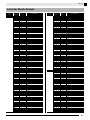 72
72
-
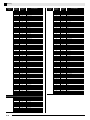 73
73
-
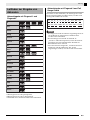 74
74
-
 75
75
-
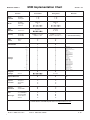 76
76
-
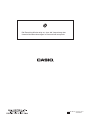 77
77
Casio AP-620 Bedienungsanleitung
- Kategorie
- Digitale Klaviere
- Typ
- Bedienungsanleitung
Verwandte Papiere
-
Casio AP-420 Bedienungsanleitung
-
Casio PX-330 Bedienungsanleitung
-
Casio PX-830 Bedienungsanleitung
-
Casio PX-735 Bedienungsanleitung
-
Casio AP-250 Celviano Bedienungsanleitung
-
Casio PX-750 Bedienungsanleitung
-
Casio AP-270 Bedienungsanleitung
-
Casio PX-135 Bedienungsanleitung
-
Casio AP-245 Bedienungsanleitung
-
Casio WK-3300 Datenblatt